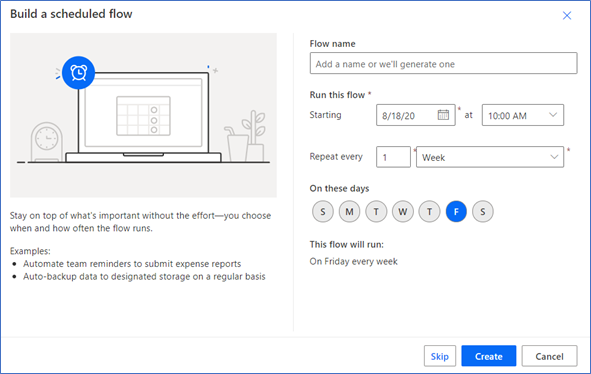किस स्वचालन विधि का उपयोग करना है यह निर्धारित करना
प्रक्रिया डिज़ाइन पूरा होने के बाद, अगला चरण वास्तुशिल्प डिज़ाइन है, जहां आप इस बात पर ध्यान केंद्रित करते हैं कि आप उस प्रक्रिया को कैसे स्वचालित करेंगे।
पहले आप यह निर्धारित करें कि आप किस प्रकार के कनेक्टर का उपयोग कर सकते हैं (यदि कोई हो), और फिर स्वचालन शुरू करने के लिए एक ट्रिगर चुनें।
एक स्वचालन विधि चुनें
आदर्श रूप से, जिन सभी प्रणालियों को आप स्वचालित करना चाहते हैं उनमें Power Automate कनेक्टर होंगे। यह देखने के लिए कि आप जिस सिस्टम को स्वचालित करने की योजना बना रहे हैं, उसके लिए कनेक्टर उपलब्ध हैं या नहीं, कनेक्टर्स की सूची देखें। कनेक्टर ढूंढने के बाद, सुनिश्चित करें कि आपके लिए आवश्यक क्रियाएं उस कनेक्टर के लिए उपलब्ध हैं। उदाहरण के लिए, किसी ईमेल सिस्टम के कनेक्टर को "भेजें," "उत्तर दें," और "हटाएं" के लिए क्रियाओं की आवश्यकता होगी।
यदि कोई कनेक्टर उपलब्ध नहीं है, तो आपके पास चुनने के लिए निम्नलिखित विकल्प हैं:
एक कस्टम कनेक्टर बनाएं: यदि आप डेवलपर हैं या आपके संगठन में कोई डेवलपर है जो कस्टम कनेक्टर बना सकता है तो यह स्वचालन का पसंदीदा तरीका है। एक कस्टम कनेक्टर स्वचालन को एक प्रकाशित एपीआई के माध्यम से लक्ष्य प्रणाली के साथ बातचीत करने की अनुमति देता है। यह एपीआई सिस्टम परिवर्तनों के प्रति लचीला होना चाहिए। अधिक जानकारी: स्क्रैच से एक कस्टम कनेक्टर बनाएं
HTTP कनेक्टर का उपयोग करें : यदि आप एक डेवलपर हैं और आपके पास एक बार के परिदृश्य हैं जहां आपको ऐसे सिस्टम से कनेक्ट करने की आवश्यकता है जिसमें कोई कनेक्टर उपलब्ध नहीं है - लेकिन आप कस्टम कनेक्टर सेट अप नहीं करना चाहते हैं - तो आपका अगली सबसे अच्छी विधि HTTP कनेक्टर का उपयोग करना है। Azure लॉजिक ऐप्स दस्तावेज़ से अधिक जानकारी: एक HTTP ट्रिगर जोड़ें
एक वेब ब्राउज़र ऑटोमेशन बनाएं: यदि आपको कोई कनेक्टर नहीं मिल रहा है, और यदि सिस्टम एक वेब ब्राउज़र-आधारित एप्लिकेशन या वेबसाइट है, तो आपको वेब ब्राउज़र ऑटोमेशन पर विचार करना चाहिए। वेब ब्राउज़र ऑटोमेशन कीबोर्ड इनपुट और माउस मूवमेंट की नकल करता है जैसे कि कोई इंसान ब्राउज़र का उपयोग कर रहा हो। आप डेस्कटॉप के साथ प्रक्रिया का निर्माण कर सकते हैं। Power Automate
एक डेस्कटॉप एप्लिकेशन ऑटोमेशन बनाएं: यदि आपको कोई कनेक्टर नहीं मिल रहा है, और यदि सिस्टम पीसी पर एक डेस्कटॉप एप्लिकेशन है, तो उपयोग करने के लिए यह ऑटोमेशन विधि है। Power Automate इसमें ऐसी क्षमताएं हैं जो मानव कीबोर्ड इनपुट और माउस गतिविधियों की नकल करती हैं। डेस्कटॉप एप्लिकेशन ऑटोमेशन के लिए, आप Power Automate डेस्कटॉप के साथ एक नई डेस्कटॉप प्रक्रिया Power Automate बना सकते हैं।
निम्न तालिका विभिन्न तरीकों की तुलना करती है।
| विधि | उपयोग में आसानी | विकास पृष्ठभूमि की आवश्यकता है? | व्यवस्था परिवर्तन से आसानी से प्रभावित होते हैं? | सेटअप या विकास समय की आवश्यकता है? |
|---|---|---|---|---|
| कनेक्टर | सबसे आसान | No | No | कोई नहीं |
| कस्टम कनेक्टर | आसान | हां | No | हां |
| HTTP कनेक्टर | आसान | हां | No | No |
| वेब ब्राउज़र स्वचालन | आसान | नहीं, लेकिन CSS और HTML का बुनियादी ज्ञान बेहतर है | हां | हां |
| डेस्कटॉप एप्लिकेशन स्वचालन | आसान | No | हां | हां |
जटिल स्वचालन परिदृश्यों में, आप इन सभी विधियों को जोड़ सकते हैं।
स्वचालन प्रारंभ करने के लिए एक ट्रिगर चुनें
पहले चर्चा की गई सभी स्वचालन विधियों के साथ, आपको इस बात पर विचार करने की आवश्यकता है कि इन स्वचालन को कैसे ट्रिगर (प्रारंभ) किया जाए। जिन तरीकों से आप स्वचालन को ट्रिगर कर सकते हैं उनमें शामिल हैं:
- स्वचालित ट्रिगर
- तत्काल या मैन्युअल ट्रिगर
- अनुसूचित ट्रिगर
स्वचालित ट्रिगर
एक स्वचालित ट्रिगर के साथ, एक शर्त पूरी होने पर सिस्टम स्वचालित रूप से स्वचालन शुरू कर देता है। (ध्यान दें कि सभी कनेक्टर्स में स्वचालित ट्रिगर शामिल नहीं होते हैं।)
स्वचालित ट्रिगर्स के उदाहरणों में शामिल हैं:
- जब आउटलुक में कोई ईमेल प्राप्त होता है
- जब कोई नई फ़ाइल ले जाया जाता है OneDrive
- जब एक नई पंक्ति बनाई जाती है Microsoft Dataverse
- जब किसी आइटम को कस्टम SharePoint सूची में संशोधित किया जाता है
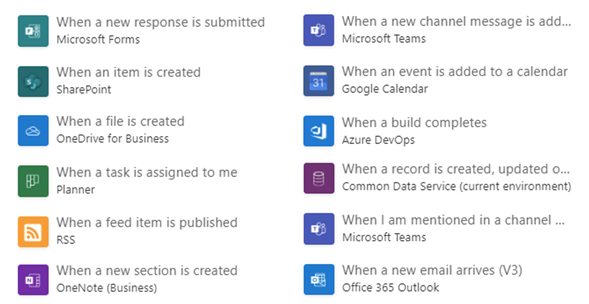
व्यय रिपोर्ट के लिए एक उदाहरण उपयोग का मामला Dataverse में व्यय अनुमोदन तालिका में एक नई पंक्ति बनाए जाने पर अनुमोदन प्रवाह शुरू करने के लिए एक स्वचालित ट्रिगर सेट करना हो सकता है। उदाहरण के लिए, यह सुनिश्चित करता है कि जब Power Apps के साथ एक फॉर्म बनाया जाता है, जो Dataverse में एक नई पंक्ति बनाता है, तो एक अनुमोदन प्रवाह स्वचालित रूप से ट्रिगर हो जाता है।
तत्काल या मैन्युअल ट्रिगर
एक तत्काल या मैन्युअल ट्रिगर एक प्रकार का ट्रिगर है जहां उपयोगकर्ता को या तो मैन्युअल रूप से स्वचालन शुरू करने की आवश्यकता होती है, या ट्रिगर तुरंत चालू हो जाता है. इसे सीधे a तत्काल प्रवाह, या Microsoft सेवा से ट्रिगर किया जा सकता है।
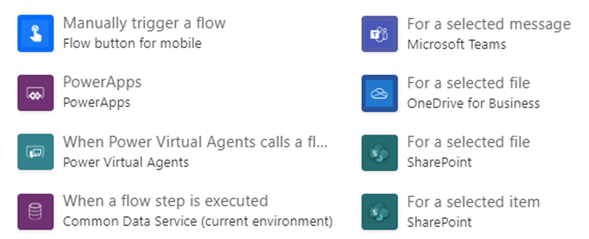
अनुसूचित ट्रिगर
शेड्यूल किए गए ट्रिगर एक विशिष्ट दिनांक और समय पर चलते हैं, और समय-समय पर दोहराए जाते हैं। वे उन स्थितियों के लिए उपयोगी हैं जहां आपको दैनिक, साप्ताहिक या मासिक रूप से होने वाले कार्य को स्वचालित करने की आवश्यकता होती है।
व्यय रिपोर्ट उदाहरण में, साप्ताहिक बीआई रिपोर्ट तैयार होने पर लेखांकन टीम प्रत्येक शुक्रवार को एक स्वचालित ईमेल भेजने के लिए एक निर्धारित ट्रिगर का उपयोग कर सकती है।